Cara mengeksport kenalan dari iphone ke gmail
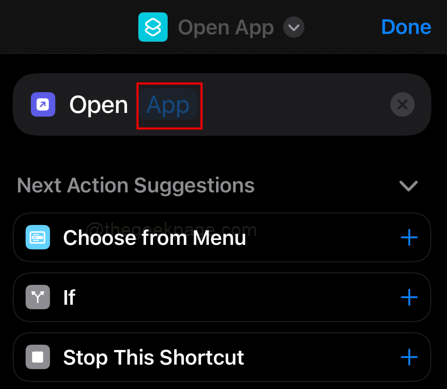
- 2279
- 670
- Clarence Powlowski
Apple, sebagai sebuah syarikat, mahu mempromosikan produknya dan mahu pengguna tinggal di dalam ekosistem Apple. Ini menjadikan pengguna lebih sukar untuk menyambungkan produk Apple ke ekosistem lain dan memindahkan data. Satu masalah yang mungkin anda hadapi ialah menyimpan kenalan ke akaun gmail anda. Beberapa kaedah biasa adalah menggunakan akaun gmail untuk log masuk ke iPhone dan menggunakan untuk mengeksport kenalan ke Gmail. Seseorang juga boleh mengeksport kenalan secara manual dari iCloud ke dalam gmail. Artikel ini memberikan arahan langkah demi langkah, jadi walaupun anda tidak berteknologi tinggi, anda akan dapat menyelesaikan proses dengan mudah. Jadi apa yang anda tunggu? Mari mulakan mengeksport kenalan anda dari iPhone anda hari ini!
Kaedah 1: Log masuk dengan akaun gmail untuk memindahkan kenalan dari iPhone ke gmail
Langkah 1: Pergi ke Tetapan.
Langkah 2: Masuk ke iPhone menggunakan Akaun Apple Dibuat dengan ID Gmail.
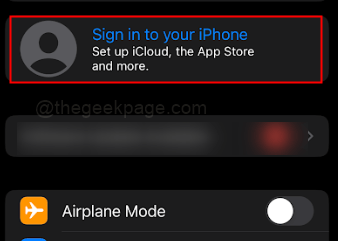
Catatan: Anda perlu membuat akaun epal menggunakan id gmail anda untuk berfungsi.
Langkah 3: Masuk ke ID dan Kata Laluan akaun anda.
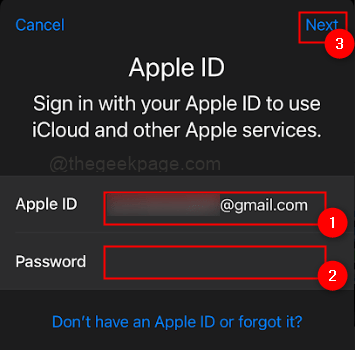
Catatan: Sekiranya anda telah mengaktifkan pengesahan 2 faktor, anda mungkin menerima kod teks ke ID e-mel anda.
Langkah 4: Masukkan kod laluan untuk iPhone untuk bergabung.
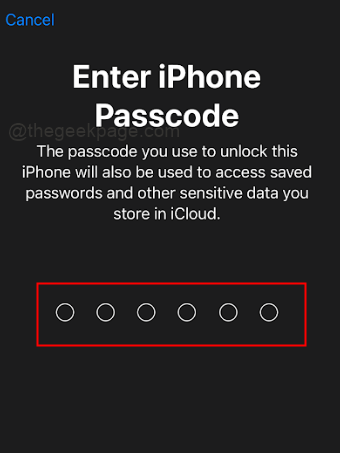
Catatan: Anda juga perlu memasukkan ID yang sama untuk AppStore juga.
Langkah 5: Sekali log masuk lengkap, pergi ke tetapan pada iPhone anda dan pilih iCloud.
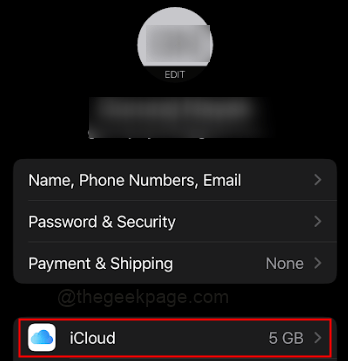
Langkah 6: Aktifkan togol di Kenalan butang untuk memastikan ia dihidupkan.
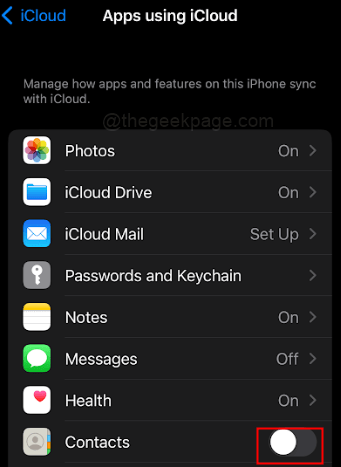
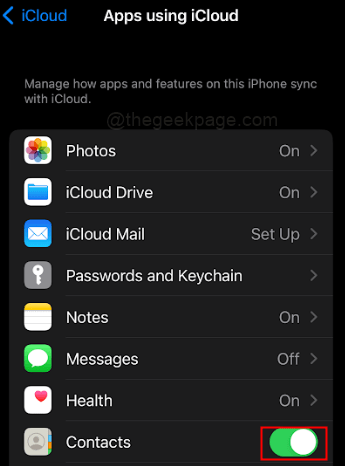
Catatan: Membolehkan penyegerakan kenalan akan memastikan kenalan anda diselaraskan dengan akaun gmail anda dari telefon anda.
Kaedah 2: Muat turun kenalan secara manual dari iCloud dan Eksport ke Gmail
Langkah 1: Lawati iCloud.com pada penyemak imbas anda.
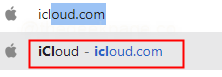
Langkah 2: Pilih Log masuk
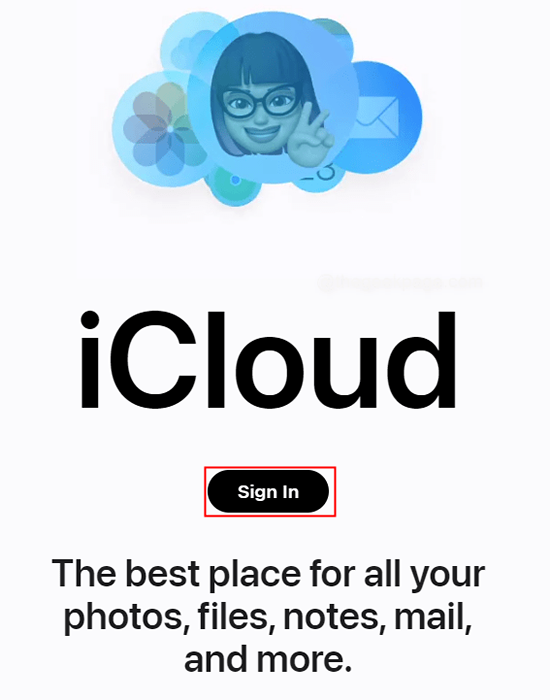
Langkah 3: Masuk ke ID Apple dan pilih butang anak panah untuk meneruskan.
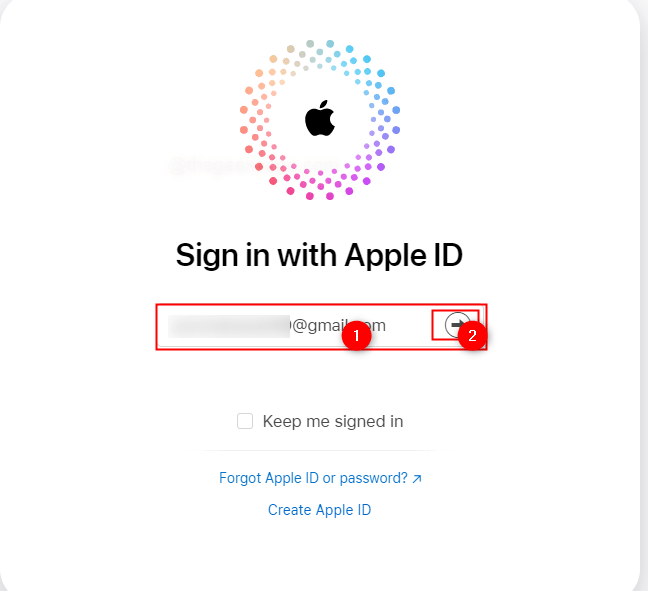
Langkah 4: Seterusnya masukkan kata laluan dan pilih Butang anak panah.
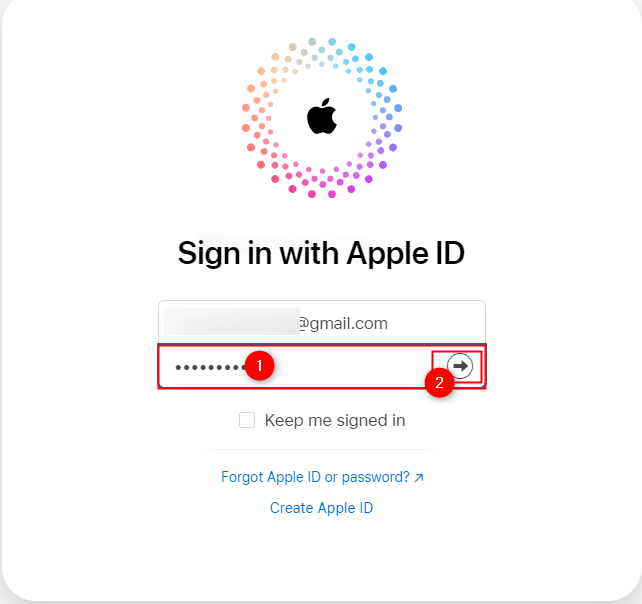
Catatan: Sila ingat bahawa ini sepatutnya Id gmail digunakan untuk log masuk ke akaun Apple yang disebut tadi.
Langkah 3: Sebaik sahaja anda telah masuk ke iCloud, pergi ke Kenalan.
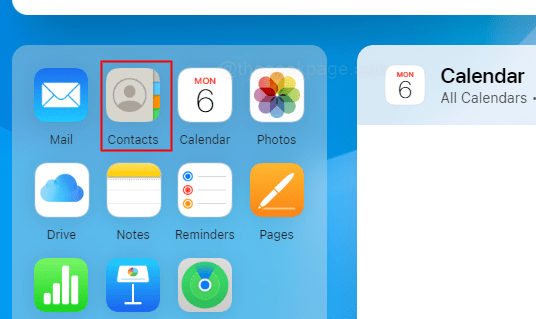
Catatan: Anda boleh menggunakan Windows atau Apple OS untuk log masuk ke iCloud. Untuk contoh ini, kami menggunakan Chrome.
Langkah 4: Tekan Kawalan+a Untuk memilih semua kenalan dari senarai kenalan. Klik pada Tetapan ikon di sudut kiri bawah skrin
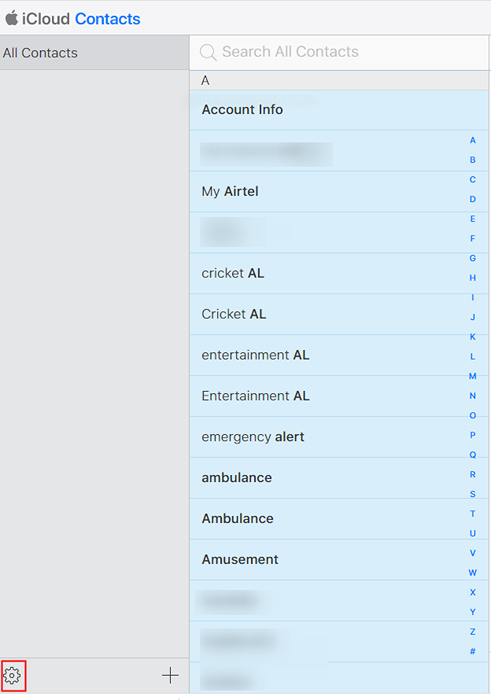
Catatan: Tekan Perintah+a Untuk memilih semua kenalan di Mac.
Langkah 5: Pilih Eksport VCard dari pilihan menu.
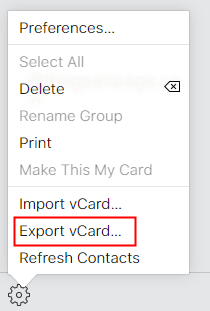
Langkah 6: Setelah dimuat turun, sila klik Log masuk untuk log keluar dari akaun Apple anda.
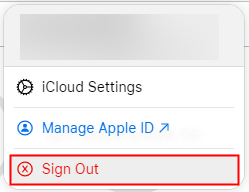
Catatan: Pilih Log masuk sekali lagi dari kotak dialog seterusnya. Sekiranya anda menggunakan penyemak imbas dan sistem dengan kerap anda boleh menggunakan Percayalah dan Log masuk.
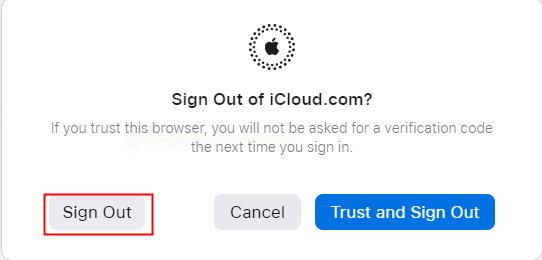
Langkah 7: Lawati Kenalan.Google.com Untuk memindahkan kenalan anda ke Gmail.

Langkah 8: Log masuk ke ID gmail anda, yang sama yang digunakan sebagai ID Apple lebih awal.
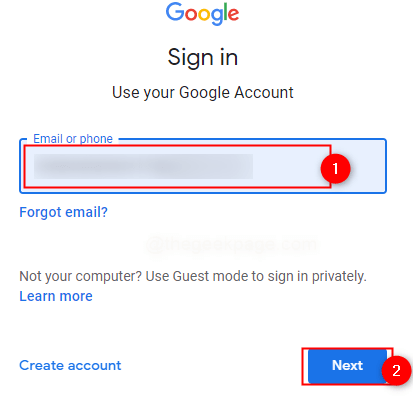
Langkah 9: Pilih Import Dari menu di sebelah kiri skrin untuk memindahkan kenalan ke ID gmail anda.
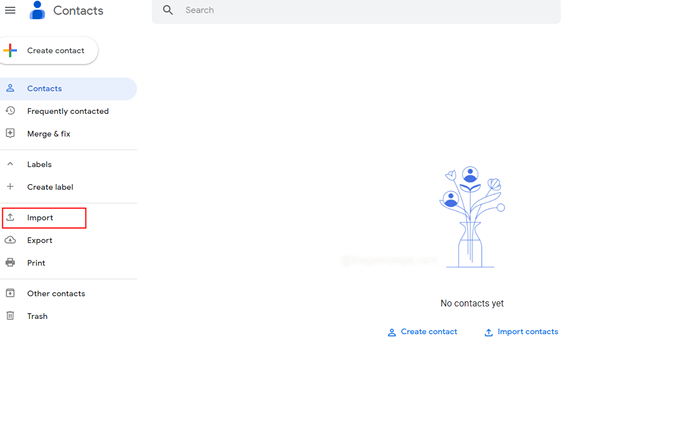
Langkah 10: Klik pada Pilih fail dari kotak dialog.
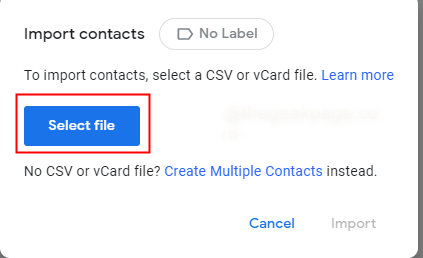
Langkah 11: Pergi ke Muat turun folder dan pilih fail yang dimuat turun sebelumnya. Klik pada Buka.
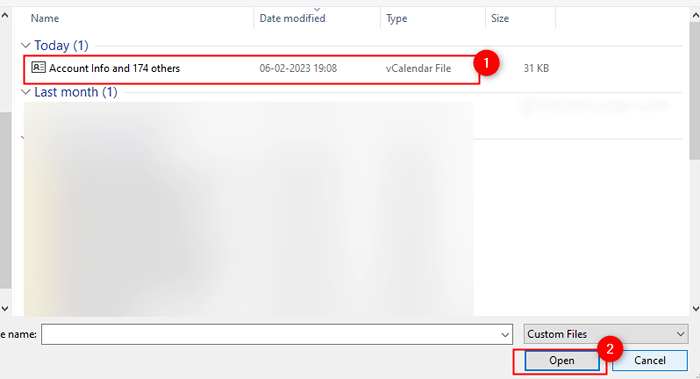
Langkah 12: Pilih Import dari pop timbul.
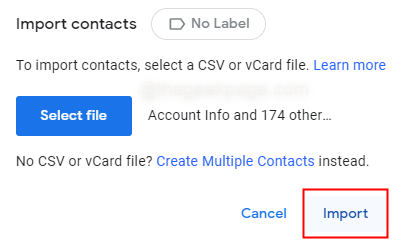
Catatan: Ini akan menyegerakkan semua kenalan yang dipilih pada telefon anda ke id gmail anda.
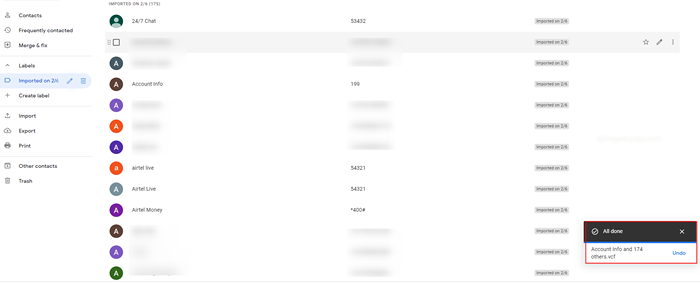
Ringkasnya, mengeksport kenalan dari iPhone adalah proses yang cepat dan mudah yang hanya memerlukan beberapa langkah asas. Anda boleh membuat sandaran kenalan anda dan pastikan mereka selamat dengan menggunakan prosedur yang diterangkan dalam artikel ini. Kenalan anda boleh diakses walaupun anda pergi ke peranti yang berbeza sama ada anda memilih untuk mengeksport ke fail VCard atau disegerakkan dengan Mac. Luangkan masa untuk mengeksport kenalan anda hari ini dan mendapat manfaat dari ketenangan fikiran yang datang dari mengetahui bahawa data penting anda selamat.
- « Cara mencari dan memadam aplikasi tersembunyi dari skrin utama iPhone anda
- Cara Memeriksa Sekiranya iPhone Anda Dibuka untuk Mana -mana Pembawa »

